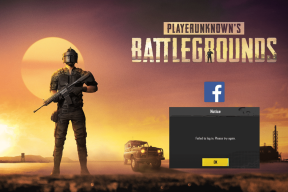როგორ გამოვიყენოთ Bing კლავიატურის SwiftKey აპში Android-ზე და iOS-ზე – TechCult
Miscellanea / / June 05, 2023
ინტერნეტში ინფორმაციის მოძიება ხშირად გულისხმობს ნავიგაციას სხვადასხვა აპებსა და საძიებო სისტემებში, რაც შეიძლება იყოს შრომატევადი პროცესი. თუმცა, SwiftKey-მ შემოიტანა მოსახერხებელი გადაწყვეტა Bing ჩეთბოტის პირდაპირ კლავიატურის აპლიკაციაში ინტეგრირებით. ეს ინტეგრაცია საშუალებას აძლევს მომხმარებლებს მოძებნონ ინტერნეტში, მიიღონ პასუხები მათ შეკითხვებზე და ჩაერთონ საუბრებში ჩატბოტთან, ეს ყველაფერი კლავიატურის აპიდან გაუსვლელად. ამ სტატიაში ჩვენ მოგაწვდით დეტალურ სახელმძღვანელოს იმის შესახებ, თუ როგორ გამოიყენოთ Bing კლავიატურის SwiftKey აპში, როგორც Android, ასევე iOS პლატფორმებზე.

Სარჩევი
როგორ გამოვიყენოთ Bing კლავიატურის SwiftKey აპში Android-სა და iOS-ზე
SwiftKey არის პოპულარული კლავიატურის აპი, რომელიც გთავაზობთ მრავალფეროვან ფუნქციას აკრეფის გამოცდილების გასაუმჯობესებლად. Bing-ის ინტეგრაციით, ის გახდა კიდევ უფრო ეფექტური და დროის დაზოგვის საშუალება. შეიტყვეთ მეტი ამის შესახებ ქვემოთ.
მეთოდი 1: Android-ზე
Android-ისთვის SwiftKey კლავიატურაზე Bing-ის გამოსაყენებლად, მიჰყევით ამ ნაბიჯებს:
1. Დაინსტალირება Microsoft SwiftKey საწყისი Google Play Store.
2. გახსენით SwiftKey თქვენს Android ტელეფონზე კლავიატურის დასაყენებლად. შემდეგ მიჰყევით ეკრანზე გამოსახულ ინსტრუქციას.
3. დაყენების დროს მოგეთხოვებათ შედით თქვენს Microsoft ანგარიშში, მაგრამ შეგიძლიათ გამოტოვოთ ეს ღილაკზე დაჭერით Ახლა არა.
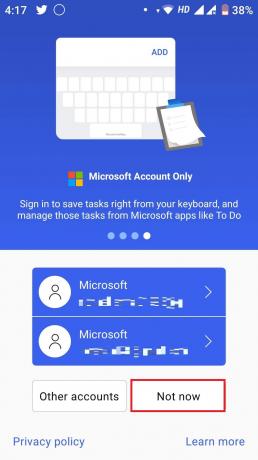
4. გახსენით კლავიატურა და შეეხეთ Bing ხატულა მარცხნივ.

5. მაშინ შეგიძლია ჩაწერეთ თქვენი შეკითხვა და შეეხეთისარი მარჯვენა მხარეს, რომ მიიღოთ პასუხი Bing AI ჩეთბოტიდან.
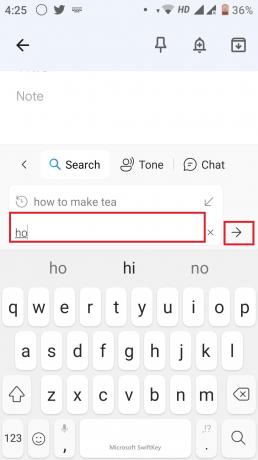
ასევე წაიკითხეთ:როგორ გამოვიყენოთ Microsoft Bing AI ჩატი ნებისმიერ ვებ ბრაუზერში
მეთოდი 2: iOS-ზე
iPhone-ზე Bing AI SwiftKey კლავიატურის გამოსაყენებლად, მიჰყევით ქვემოთ მოცემულ ნაბიჯებს:
1. ჩამოტვირთეთ Microsoft SwiftKey აპლიკაცია დან Აპლიკაციების მაღაზია.
2. აპლიკაცია მოგთხოვთ შესვლას. შეგიძლიათ შეხვიდეთ თქვენით Microsoft, Google, Facebook და Apple ID. თუ არ გსურთ შესვლა ახლავე, შეეხეთ Ახლა არა.
3. გაიხსნება qwerty pad. აქ ხანგრძლივად შეეხეთ გლობუსის გასაღები.
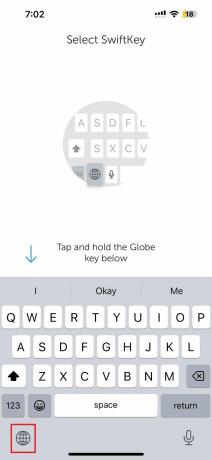
4. ჩართეთ SwiftKey კლავიატურა ეკრანზე მოცემული ნაბიჯების დაცვით.
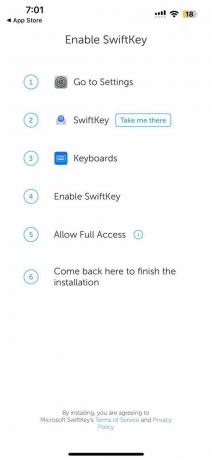
5. გახსენით SwiftKey აპი და შეეხეთ შემდეგი.
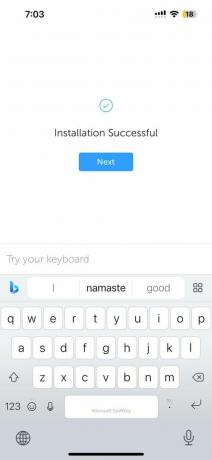
6. ყველა ამ ნაბიჯის შესრულების შემდეგ დახურეთ SwiftKey აპი. ახლა გახსენით ნებისმიერი სხვა აპლიკაცია, როგორიცაა Notes თქვენს ტელეფონში. აქ შეეხეთ Bing ხატულა ნოუთბუქზე.
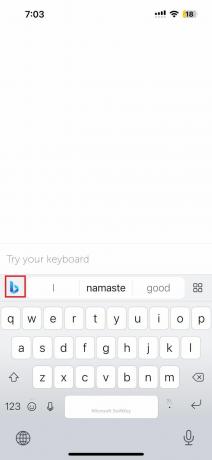
7. ახლა ჩაწერეთ ნებისმიერი შეკითხვა, რომელიც შეიძლება გქონდეთ მასში საძიებო ველი და შეეხეთ ისრის ხატულა.
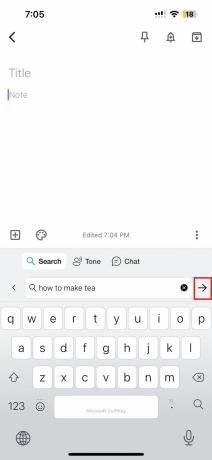
ინტერნეტიდან ყველა შედეგი გამოჩნდება ნათელი შინაარსით და ნაბიჯებით Bing AI SwiftKey-ზე iPhone-ზე.
ასევე წაიკითხეთ:როგორ შევცვალოთ ნაგულისხმევი კლავიატურა Android ტელეფონზე
-ის ინტეგრაცია Bing ჩატბოტი SwiftKey კლავიატურის აპში Android-ისა და iOS-ისთვის საშუალებას გაძლევთ მარტივად მოძებნოთ ინტერნეტი, მიიღოთ პასუხები კითხვებზე და ისაუბროთ კლავიატურის აპიდან გაუსვლელად. ვიმედოვნებთ, რომ ჩვენს სტატიაში იგივე დეტალურად არის ახსნილი. თუ თქვენ გაქვთ კიდევ რამდენიმე ეჭვი, გთხოვთ, მოგერიდებათ ჩააგდოთ ისინი კომენტარების განყოფილებაში ქვემოთ.
ჰენრი არის გამოცდილი ტექნიკური მწერალი, რომელსაც აქვს გატაცება რთული ტექნოლოგიების თემები ყოველდღიური მკითხველისთვის ხელმისაწვდომი გახადოს. ტექნოლოგიურ ინდუსტრიაში ათწლეულზე მეტი გამოცდილებით, ჰენრი გახდა ინფორმაციის სანდო წყარო მისი მკითხველებისთვის.